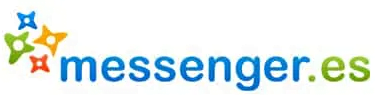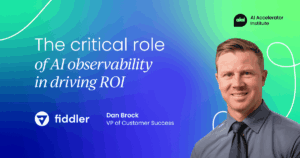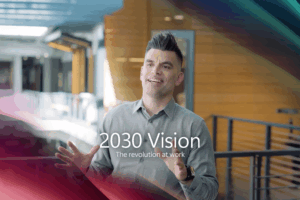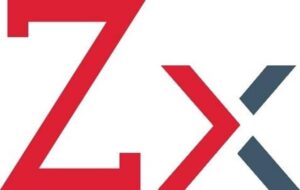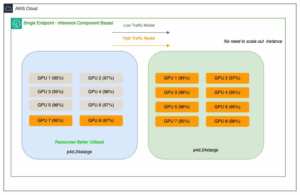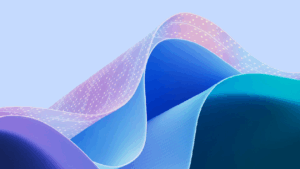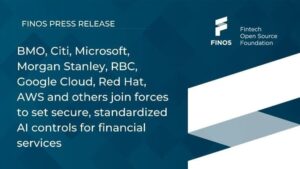WhatsApp como sabéis, es la plataforma de mensajería instantánea más utilizada en todo el mundo. Estamos más que acostumbrados a utilizar WhatsApp, pero no te confíes, te aseguro que hay ciertos aspectos de la aplicación que aún no conoces. En este artículo te mostramos 10 consejos y trucos de WhatsApp que deberías conocer.
Consejos y trucos de WhatsApp
A continuación te mostramos 10 consejos y trucos de WhatsApp que de seguro no conoces:
También te puede interesar: Los 10 mejores trucos de Android 5.0 Lollipop
Dar formato a tus mensajes
WhatsApp te permite formatear tus mensajes de la misma manera que cualquier procesador de texto, como por ejemplo Microsoft Word y Google Docs. Para ello tendrás que anteponer y posponer unos caracteres especiales, antes y después del mensaje.

- Si deseas usar la cursiva, tendrás que escribir el caracter barra baja (_) antes y después del texto que quieres formatear como cursiva. Por ejemplo: _Esto es un texto de prueba_
- Si deseas usar la negrita, tendrás que escribir el caracter arterisco (*) antes y después del texto que quieres formatear como negrita. Por ejemplo: *Esto es un texto de prueba*
- Si deseas tachar el texto, tendrás que escribir el caracter acento (~) antes y después del texto que quieres formatear como tachado. Por ejemplo: ~Esto es un texto de prueba~
Usar WhatsApp en el navegador
WhatsApp cuenta con una versión para navegadores web que se puede conectar con tu dispositivo móvil. Es decir, puedes escribir y leer todos tus mensajes en tu PC o tu portátil.
Para utilizar WhatsApp Web en tu ordenador entra en web.whatsapp.com desde cualquier navegador. En tu dispositivo móvil, abre WhatsApp y haz clic en el botón de Opciones situado en la parte superior derecha de la pantalla (icono de tres puntos). Después, pulsa la opción de WhatsApp Web. Una vez estés dentro, escanea el código QR que te aparece en el ordenador para poder conectarlos.
Transferir ficheros del/al PC
Lo bueno de utilizar WhatsApp Web es que puedes recibir en tu PC cualquier cosa que recibas en tu dispositivo móvil vía WhatsApp. Esto es un estupendo método para transferir imágenes o capturas de pantalla de tu móvil a tu ordenador sin necesidad de cable alguno.
Solamente envía una imagen a cualquiera de tus contacto a través de WhatsApp y después, en tu PC, abre WhatsApp Web para descargar el fichero de imagen.
Enviar un backup de tus mensajes por email
Puedes guardar una copia de seguridad de una conversación en tu correo electrónico. Para ello, abre el chat que desees guardar y después, haz clic en Opciones > Más > Enviar chat por correo.
Esta opción es para realizar backups de conversaciones individuales y cuenta con dos opciones, una para realizar el backup con adjuntos y otra sin adjuntos. Ten en cuenta que solo puedes enviar hasta 40.000 mensajes como máximo.
Realizar backup a un almacenamiento local o en la nube
Aparte de por email, los backups también se pueden guardar en un disco duro local, o en alguna plataforma en la nube, como por ejemplo Google Drive o iCloud. Para ello abre la app y ve a Ajustes > Chats > Copia de seguridad y haz clic en GUARDAR.

Saber cuándo un mensaje ha sido leído
Sabemos que los ticks grises significan que el mensaje ha sido enviado, y que los ticks azules indican que el mensaje ha sido leído. Pero si quieres más información sobre cuándo ha sido entregado y leído un mensaje enviado, WhatsApp cuenta con una opción para ello.
Para ver la pantalla de información de un mensaje y comprobar todo lo relativo al mismo, abre un chat y mantén pulsado el mensaje sobre el que deseas obtener más info. Al cabo de un rato te aparecerán varias opciones en la parte superior de la pantalla. Debes pinchar sobre el botón Info (el del icono de la letra i).

Marcar mensajes como destacados
WhatsApp cuenta con una función de búsqueda para encontrar mensajes de forma sencilla, pero si quieres encontrar mensajes importantes, lo mejor es marcarlos previamente como destacados para acceder a ellos rápidamente cuando sea necesario.
Para marcar un mensaje como destacado, abre un chat y mantén pulsado el mensaje que quieras guardar. Al cabo de un rato aparecerán varias opciones en la parte superior de la pantalla. Debes pinchar sobre la estrella para marcar un mensaje como destacado.
Para ver todos tus mensajes destacados, haz clic en Opciones y selecciona la opción Mensajes destacados.
Configurar opciones de privacidad
Como sabéis, en WhatsApp podemos consultar cuando fue la última vez que un contacto estuvo En Línea. Para aquellos que deseen no mostrar esa información, pueden cambiarlo en Opciones > Ajustes > Cuenta > Privacidad. En este pantalla puedes decidir si los demás pueden ver tu última hora de conexión, tu avatar, tu estado y demás partícularidades, como por ejemplo, el doble tick azul de los mensajes cuando han sido leídos.

Citar usuarios
De los trucos de WhatsApp que os indicamos en este artículo, uno de los más curiosos es la posibilidad de mencionar a usuarios dentro de una conversación grupal utilizando la @, seguido del nombre del usuario (el nombre siempre será el que tengas guardado en tus contactos del teléfono). A la persona mencionada le llegará una notificación, incluso si ha silenciado las notificaciones para ese grupo.
Aparte de mencionar a gente, también podemos citar mensajes del chat en el que estemos conversando. Para ello, abre un chat y mantén pulsado el mensaje que quieras citar. Al cabo de un rato aparecerán varias opciones en la parte superior de la pantalla. Debes pinchar sobre el icono de responder y reenvíalo a la conversación.
Disminuir uso de datos
Las llamadas de voz y vídeo de WhatsApp son una función estupenda de la plataforma de mensajería instantánea, pero consume mogollón de bando de ancha para que la llamada sea de calidad. Si no quieres malgastar todos tus datos, puedes disminuir el consumo en WhatsApp. Para ello ve a Ajustes > Uso de datos y marca la casilla de Disminuir uso de datos.

También te puede interesar: Trucos para evitar a tu ex en WhatsApp
Espero que te hayan resultado útiles estos trucos de WhatsApp. Si te ha gustado el artículo, recuerda compartirlo en todas tus redes sociales. ¡Nos leemos!